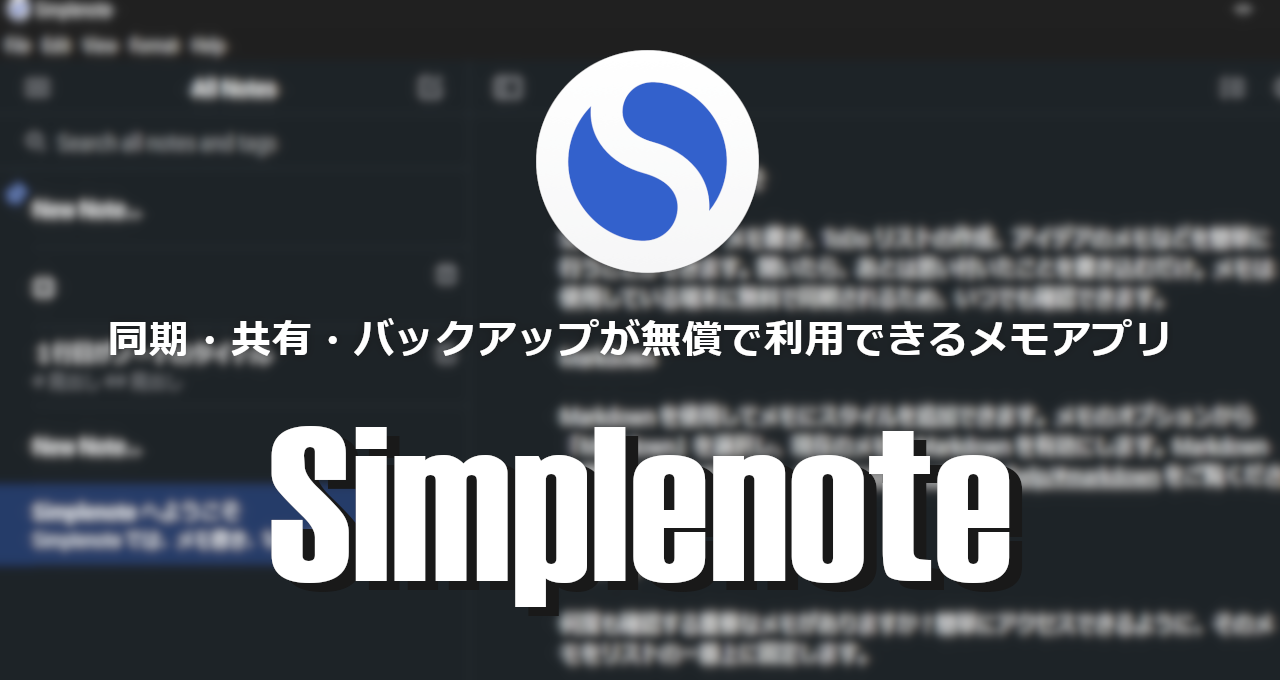UpNote for Android の特徴
- メモ・ToDo・ウェブクリップなどパーソナルユースで利用頻度の高い機能を実装し、クロスデバイスに対応した無料の多機能オーガナイザーアプリ
- Evernoteをパーソナルユース向けに使いやすく改良したような UIで、メモの編集禁止機能やバージョン履歴からの復元をサポート
- データは Googleの暗号化ストレージに保存
Androidアプリには「バックアップ機能」がないため Windows/ Macとの併用を推奨。
- Androidアプリは UpNote for Windows の設定と使い方 を参照。
開発元
- 開発者:Thomas Dao(Dao Xuan Dung) 氏
- 開発者の拠点:ベトナム
ダウンロード
プランの比較
| Basic – 無料 | Premium | |
| アクセス可能なデバイス数 | 無制限 | 無制限 |
| データトラフィックの制限 | 無制限 | 無制限 |
| メモ数 | 最大 50 | 無制限 |
| ファイル添付(最大サイズ 20MB) | ✕ | ◯ |
| 表・コードブロックの追加 | ✕ | ◯ |
| 出力(テキスト形式・マークダウン・PDF・HTML) | ✕ | ◯ |
システム要件
- バージョン:9.4.0
- OS:Android 6.0 以上
第三者と共有されるデータ
- ベロッパー申告による他の企業や組織と共有するデータはなし。
インストール
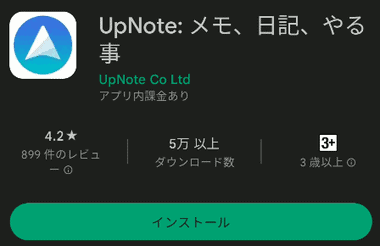
Playストア からアプリをインストール。
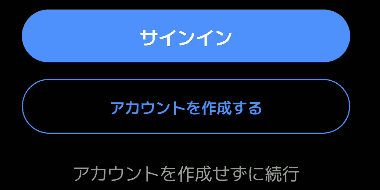
「アカウントを作成する」をタップ。
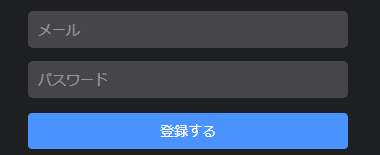
メールアドレスとパスワード を入力して「登録する」をクリックすると、登録したメールアドレスに確認用メールが送信されるので、メールアドレスを認証。
編集ロック

![]()

![]()
意図しない編集からメモを保護するため、3点リーダー から 設定 を開き、エディター で 不要な編集からメモを保護する を有効にして「完了」をタップ。

保護を有効にするとツールバーに 編集 アイコンが表示され、メモを編集する際にはアイコンのクリックが必要になる。
ワークスペース

![]()

ワークスペース はバージョン 9.0で実装された機能で、初期設定では 一般空間 というワークスペースにノートが保存され、設定 の 空間 からワークスペースを追加できる。
デフォルトの 一般空間 はタップして 編集 で表示名を変更できる。

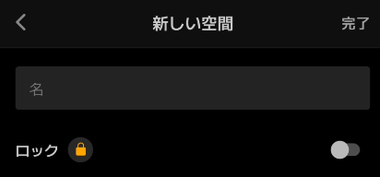
「+」からワークスペースに名前をつけて「完了」で追加。

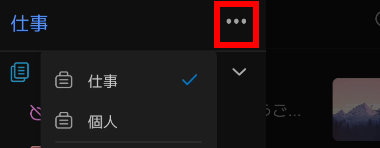
ハンバーガーボタンのメニューでワークスペースの切り替えが可能になる。
UpNote for Android の使い方

新規メモは 編集 アイコンをタップして追加。
メモは新規作成した時点で自動保存される。
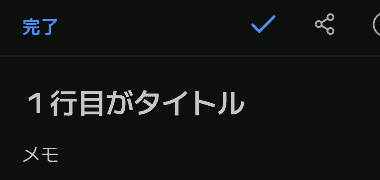
メモの 1 行目は 見出し(H2)で、自動的にメモのタイトルとして認識され、完了 をタップするとホーム に戻る。
エディタはリッチテキストだがマークダウン記法を併用でき、### などマークダウンの構文を UpNoteが認識するとコード部分が非表示になり、書式が反映された状態でエディタに表示される。
1 行目の書式変更は 設定 の エディター にある 新規メモ1行目のスタイル で編集可能。


無料版でも画像の挿入とチェックリストは利用でき、ツールバー はスライドさせて切り替える。


メモの削除は、右上の 3点リーダーから ゴミ箱に移動 を選択するか、ホームのリストからロングタップで メニューを開いて ゴミ箱に移動 を選択。
ゴミ箱に移動したノートはユーザーがゴミ箱を空にしない限り復元可能な状態で保存されている。
ノートブック


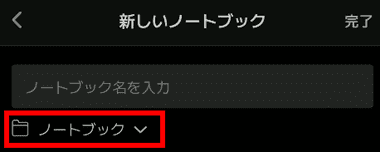
ノートブック はフォルダ のようなもので、新規ノートブックは左上のハンバーガーボタンを開き、ノートブック の「+」から ノートブック名 と カバー を設定して追加。
メモは複数のノートブックに追加でき、メモリストのロングタップメニューでも編集可能で、既存のノートブックにネストする場合はノートブック名の下にあるリストから親にするノートブックを指定する。
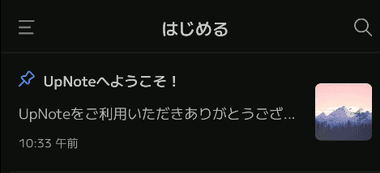
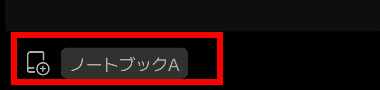
ホームには選択したノートブックやカテゴリーが表示され、新規メモはホームに表示されているノートブックに追加され、メモの下部で移動や追加ができる。
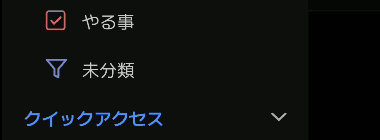
ノートブックに振り分けられていないメモは 未分類 に追加され、メモ内にチェックリストがあると やる事(ToDo)に表示される。
タグ
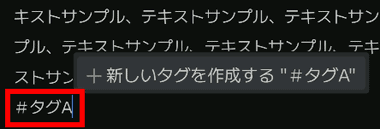
タグ は HTMLのアンカータグと同じで、タグを挿入した箇所に移動でき、タグを追加したい場所で #(タグ名) を入力し、+新しいタグを作成する で追加する。
追加したタグはハンバーガーボタンのメニューに表示される。
「#」とタグ名の間に半角スペースを入れるとマークダウンの「見出し」になるので「#タグ名」で入力。
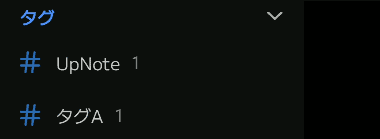
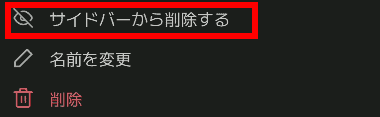
タグを多用するとメニューが煩雑になるため、使用頻度の低いタグは タグをロングタップし、表示されるメニューの サイドバーから削除 で非表示にする。
メニューの タグ をタップすると非表示にしたタグを含めてタグが一覧表示される。
ピン留め・クイックアクセス
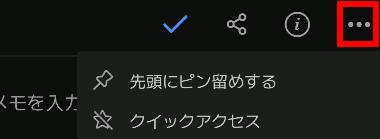
メモを開いて 3 点リーダーから指定するか、リストのメモをロングタップしてメニューから選択。
- ピン留め:リストの上部に固定表示
- クイックアクセス:ハンバーガーボタンのメニューに追加して直接開くことができる
バージョン管理からの復元
UpNoteはデフォルトで バージョン履歴が有効になっているため、初期値では 50版まで履歴が保存されており、任意のバージョンから復元できる。
保存する版の数は 設定 の 一般 にある バージョン履歴の最大数 で編集可能。

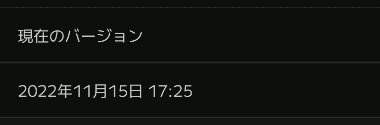
メモの公開

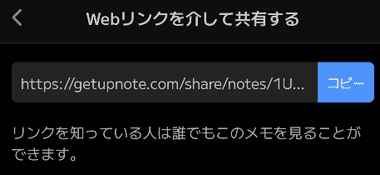
メモの公開は、公開するメモを開いて 共有 アイコンをタップすると、メモへアクセスできるリンクが発行される。
関連記事
マークダウン記法をサポートし、メモの同期・共有・バックアップがマルチデバイス環境で 無償利用できる Automattic が開発している オープンソースの メモアプリ
設定した地点に到着すると通知される 場所 のリマインダーや音声メモ 、撮影した写真にメモを付けるなど、モバイルデバイスの特性を活かした機能を利用できる クラウドタイプの無料メモアプリ
エンドツーエンドで通信が暗号化され、作成したノートも暗号化して保存される セキュリティ重視の パーソナルワークスペースで、オープンソースの セキュアなメモアプリ
メモ・ToDoリストの作成 とファイルの添付機能を実装し、エンドツーエンドで データの暗号化も可能な オープンソースで開発されている Evernote の代替えアプリ
無料版でも エンドツーエンドで暗号化され、ゼロナレッジのセキュアな環境でノートを保存できる オープンソースで開発されている プライバシー保護を優先させたメモアプリ